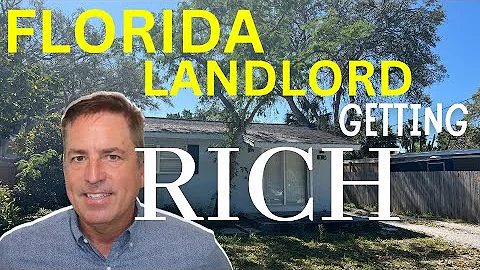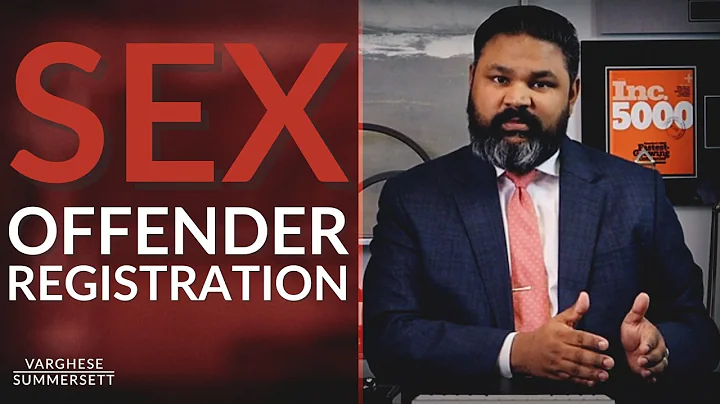Améliorez la clarté de vos dessins AutoCAD grâce à la transparence !
Table of Contents:
- Introduction
- Avantages de la transparence dans AutoCAD
- Ajouter de la transparence aux objets
- Ajouter de la transparence aux calques
- Astuce supplémentaire : sélectionner des objets similaires
- Paramètres de transparence lors de l'impression
- Conclusion
🌟 Introduction
Bienvenue dans cet article sur l'utilisation de la transparence dans AutoCAD. Dans cet article, nous allons explorer les avantages de l'ajout de transparence aux objets dans AutoCAD, comment ajouter de la transparence aux objets et aux calques, une astuce supplémentaire pour sélectionner des objets similaires, et les paramètres de transparence lors de l'impression. Alors, plongeons directement dans le sujet passionnant de la transparence dans AutoCAD.
🌟 Avantages de la transparence dans AutoCAD
La transparence est un ajout essentiel à AutoCAD qui offre de nombreux avantages aux utilisateurs. Voici quelques-uns des avantages clés de l'utilisation de la transparence dans AutoCAD :
-
Visibilité améliorée : L'ajout de transparence aux objets permet de rendre certains éléments moins visibles, ce qui peut être utile pour afficher des objets cachés derrière d'autres objets.
-
Clarté des dessins : En ajustant le niveau de transparence des objets, vous pouvez rendre vos dessins plus clairs et plus faciles à lire.
-
Facilité de modification : La transparence étant une propriété, vous pouvez facilement modifier le niveau de transparence des objets sans avoir à recréer l'ensemble du dessin.
-
Gestion des calques améliorée : En ajoutant de la transparence aux calques, vous pouvez organiser votre dessin de manière plus efficace et simplifier le processus de modification des calques.
Maintenant que nous avons exploré les avantages de la transparence dans AutoCAD, passons à la façon d'ajouter de la transparence aux objets.
🌟 Ajouter de la transparence aux objets
L'ajout de transparence aux objets dans AutoCAD est simple et facile à réaliser. Voici les étapes à suivre :
-
Sélectionnez l'objet auquel vous souhaitez ajouter de la transparence. Cela peut être un remplissage solide ou tout autre objet graphique.
-
Accédez à l'onglet "Propriétés" dans la barre d'outils supérieure d'AutoCAD.
-
Dans la section "Transparence", ajustez le curseur pour définir le niveau de transparence souhaité. Déplacez le curseur vers la droite pour augmenter la transparence et vers la gauche pour la réduire.
-
Continuez à ajuster la transparence selon vos préférences jusqu'à ce que vous obteniez le résultat souhaité.
Ensuite, voyons comment ajouter de la transparence aux calques.
🌟 Ajouter de la transparence aux calques
L'ajout de transparence aux calques dans AutoCAD permet une gestion plus efficace des calques et facilite l'affichage des objets sur différentes couches. Voici comment procéder :
-
Ouvrez la fenêtre de dialogue "Propriétés des calques" en cliquant avec le bouton droit de la souris sur l'onglet "Calques" situé à gauche de votre écran.
-
Dans la fenêtre "Propriétés des calques", recherchez la colonne "Transparence".
-
Ajustez le curseur de transparence pour chaque calque selon vos besoins. Plus vous déplacez le curseur vers la droite, plus le calque sera transparent.
-
Cliquez sur "OK" pour appliquer les modifications.
Maintenant que vous savez comment ajouter de la transparence aux objets et aux calques, découvrons une astuce supplémentaire pour faciliter la sélection d'objets similaires.
🌟 Astuce supplémentaire : sélectionner des objets similaires
Dans AutoCAD, il existe un outil pratique appelé "Sélectionner des objets similaires" qui vous permet de sélectionner rapidement tous les objets similaires dans votre dessin. Voici comment l'utiliser :
-
Sélectionnez un objet avec des propriétés spécifiques que vous souhaitez rechercher.
-
Cliquez avec le bouton droit de la souris et sélectionnez "Sélectionner des objets similaires" dans le menu contextuel.
-
AutoCAD sélectionnera automatiquement tous les objets similaires dans votre dessin.
-
Vous pouvez ensuite appliquer des modifications à ces objets simultanément, tels que l'ajout de transparence.
Maintenant que vous avez appris à ajouter de la transparence aux objets, aux calques, et à utiliser la fonction "Sélectionner des objets similaires", parlons des paramètres de transparence lors de l'impression.
🌟 Paramètres de transparence lors de l'impression
Lorsque vous préparez votre dessin AutoCAD pour l'impression, il est important de prendre en compte les paramètres de transparence pour vous assurer que la transparence est correctement affichée sur le résultat final. Voici comment le faire :
-
Accédez au menu "Plot" dans la barre d'outils supérieure d'AutoCAD.
-
Cliquez avec le bouton droit de la souris et sélectionnez "Paramètres".
-
Dans l'onglet "Avancé", recherchez la section "Transparence".
-
Assurez-vous de cocher la case "Transparence de l'impression" pour activer la transparence lors de l'impression.
-
Cliquez sur "OK" pour enregistrer les paramètres.
En maintenant cette option cochée, vous garantissez que la transparence sera affichée correctement lors de l'impression.
🌟 Conclusion
Dans cet article, nous avons exploré l'utilisation de la transparence dans AutoCAD. Nous avons discuté des avantages de l'ajout de transparence aux objets et aux calques, et nous avons appris comment ajouter de la transparence aux objets et aux calques. Nous avons également partagé une astuce supplémentaire pour sélectionner des objets similaires et expliqué les paramètres de transparence lors de l'impression. Nous espérons que cet article vous a fourni des informations utiles sur l'utilisation de la transparence dans AutoCAD et que vous êtes maintenant prêt à l'expérimenter dans vos propres dessins.
Ressources :
 WHY YOU SHOULD CHOOSE Proseoai
WHY YOU SHOULD CHOOSE Proseoai